Плазма/Панелі
Панелі стільниці Плазми

Панель — контейнер віджетів, який можна розташувати вздовж будь-якого з країв вікна. Вздовж одного краю можна розташувати одразу декілька панелей. За типових налаштувань буде використано одну панель, яку буде розтягнуто вздовж всього нижнього краю екрана, з такими віджетами: меню запуску програм, пейджер стільниці, панель керування задачами (список відкритих вікон), системний лоток (із іншими віджетами, зокрема віджетом сповіщення про пристрої), годинник та віджет доступу до стільниці.
Налаштування
Доступ до режиму налаштування також можна отримати за допомогою відповідного пункту контекстного меню панелі (викликається клацанням правою кнопкою миші). Після цього панель перейде у режимі редагування.

Упорядковування віджетів
Впорядкувати віджети на панелі можна перетягуванням цих віджетів у режимі налаштування. Віджети вирівнюються ліворуч на горизонтальній та вгору на вертикальній панелі. Центрувати віджети на панелі можна центрувати на панелі додаванням розпірок гнучкого розміру у обох напрямках (див. розділ щодо набору інструментів панелі).
Інструмент керування панеллю
- Стрілки розмірів: стрілки на прямокутничку посередині надають змогу коригувати розмір панелі.
- Стрілки, що вказують ліворуч, змінюють мінімальний розмір панелі.
- Стрілки, що вказують праворуч, змінюють максимальний розмір панелі.
- Стрілка, що вказує вгору, є центром панелі.
- Щоб скоригувати висоту горизонтальної панелі або ширину вертикальної панелі, скористайтеся полем лічильника на панелі інструментів.
- Після зміни розмірів панелі, ви можете скинути її до максимізованого розміру за допомогою меню .
- : надає змогу додати віджети на панель. Відкриває бічну панель, з якої ви можете перетягувати віджети на основну панель.
- : надає вам змогу додати на панель розпірку з метою відокремлення елементів на панелі.
- Типово, розпірка займатиме максимальне можливе місце (гнучкі розміри), але ви можете встановити . Відкрийте контекстне меню (клацання правою кнопкою миші) і зніміть позначку з пункту .
- : надає вам змогу перетягти панель до будь-якого з чотирьох країв екрана.
- : вилучити поточну панель і всі віджети на ній.
- (для горизонтальної панелі): надає змогу змінити висоту панелі.
- : Opens additional settings for the panel (see next section).
Меню «Додаткові параметри»
- : надає змогу встановити вирівнювання панелі у одне з трьох попередньо визначених значень.
-
- : показувати панель весь час, навіть якщо вікно програми максимізовано.
- : приховувати панель, доки вказівник миші не наблизиться до краю екрана.
- : надає змогу вікнам перекривати панель, якщо їх максимізовано.
- : надає змогу вікнам розташовуватися під панеллю, навіть якщо ці вікна максимізовано.
- : розгорнути панель до меж екрана.
- : Adds some margin around the panel when no windows are touching it.
- : Deletes the panel.
- : Allows you to set a shortcut to focus the panel when it is not currently visible.
Використання декількох панелей
Ви можете використовувати на вашій стільниці декілька панелей. Це може знадобитися, якщо вам потрібне компонування, гнучкіше за типове:
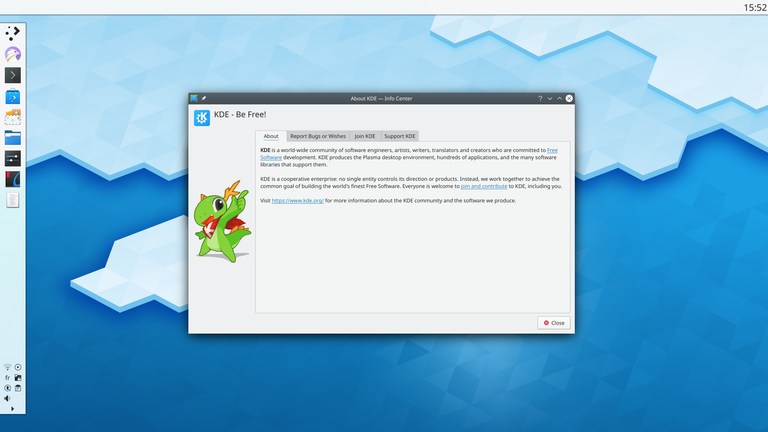
Щоб додати панель, або натисніть кнопку керування стільницею і виберіть пункт , або відкрийте контекстне меню (клацання правою кнопкою) стільниці і виберіть пункт .
Якщо встановлено декілька різновидів панелей, ви можете вибрати той з них, який вам потрібен. Типово, можна скористатися двома типами панелей: для створення панелі з усіма типовими віджетами (меню, пейджером, панеллю задач, системним лотком, годинником тощо) та для додавання порожньої панелі без жодних віджетів.
За лаштунками
Якщо з панеллю трапиться щось дивне, вам слід ознайомитися з вмістом файла ~/.config/plasma-org.kde.plasma.desktop-appletsrc — панель вважається контейнером (таких контейнерів там принаймні два, desktop і panel), на якому розміщуються різноманітні віджети, які ви додали на панель.
